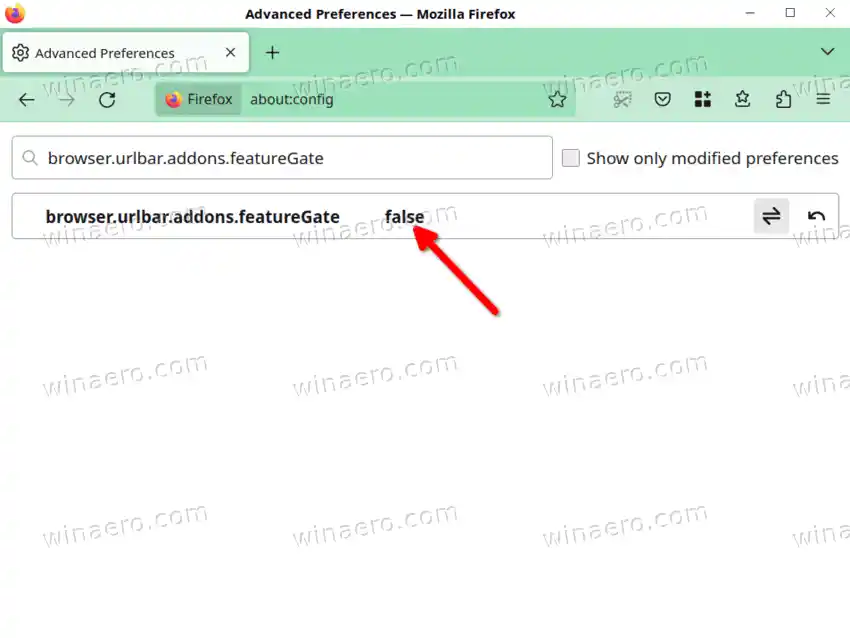ここ数年、Firefox は |_+_| で人気の拡張機能を表示してきました。ページ。そこでは、Mozilla チームと AMO 管理者からの美しいテーマ、生産性に関する有益な提案が見つかります。
さらに、このページにはブラウザ ユーザーがよくインストールする人気の拡張機能が多数含まれています。サードパーティのテーマ、広告ブロッカー、プライバシーを重視したさまざまなアドオンを見つけることができます。このリストは時間の経過とともに変化し、新規および既存のユーザーに Firefox のパワーと柔軟性を示します。
現在、Firefox 開発者はアドオンの見つけやすさの向上にさらに取り組んでいます。 about:addons ページを開く必要はなくなりました。 Firefox 118 では、オンラインで拡張機能を検索すると、Firefox のアドレス バーにアドオンの推奨事項が表示されるようになりました。 AMO ページへの直接リンクが含まれています。例えば。 URL ボックスに「ublock」と入力すると、uBlock Origin の推奨事項が表示されます。この新しい方法のおかげで、ランダムな単語を入力すると、気づかなかった新しい便利なアドオンが表示される可能性があります。
ただし、誰もがこの変更に満足しているわけではありません。本当に必要な拡張機能を知っている経験豊富なユーザーは、この変更が肥大化すると考えるかもしれません。彼らにとって、これは URL バーのドロップダウンにある意味のない追加要素にすぎません。
キヤノン用スキャナードライバー
Firefox のアドレス バーでアドオンの推奨を無効にする
- 新しいタブを開いて次のように入力します概要:設定URLバーにある。 Enter キーを押します。
- で高度な設定ページ、クリックリスクを受け入れて続行する。

- 次のページで、次の内容を入力するかコピーして貼り付けます。ブラウザ.urlbar.addons.featureGate検索ボックスの行。

- 変更ブラウザ.urlbar.addons.featureGateからの値真実に間違い。
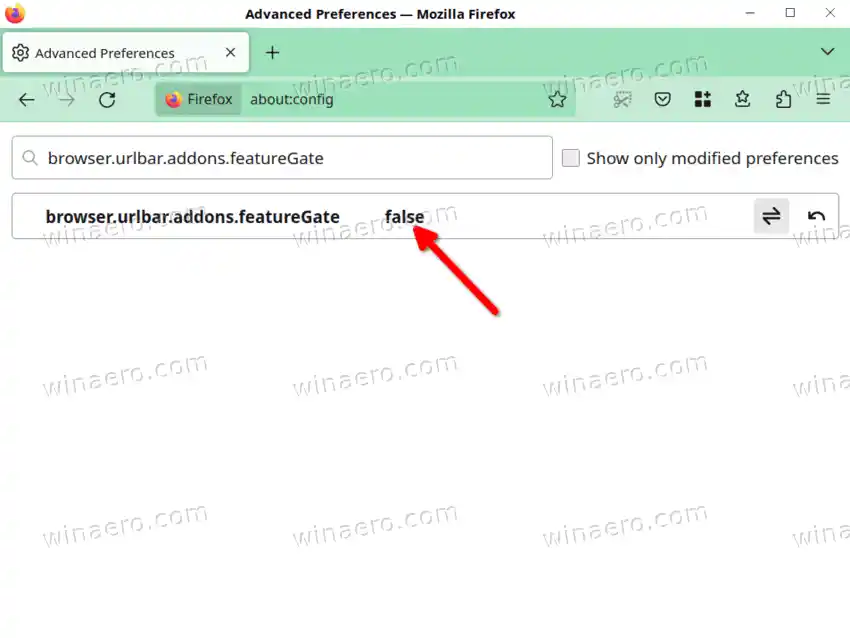
- Firefox ブラウザを再起動します。
これで完了です。今後、Firefox ではアドレス バーに入力したときにアドオンの推奨が表示されなくなります。
明らかに、確認した値を「true」に設定し直すことでデフォルトに戻すことができます。このオプションの公式説明には、これは URL バーでのアドオンの提案を有効にする「機能ゲート」であると記載されています。
それでおしまい。